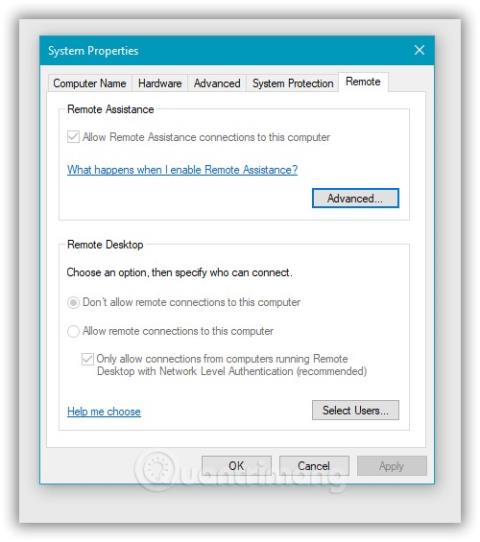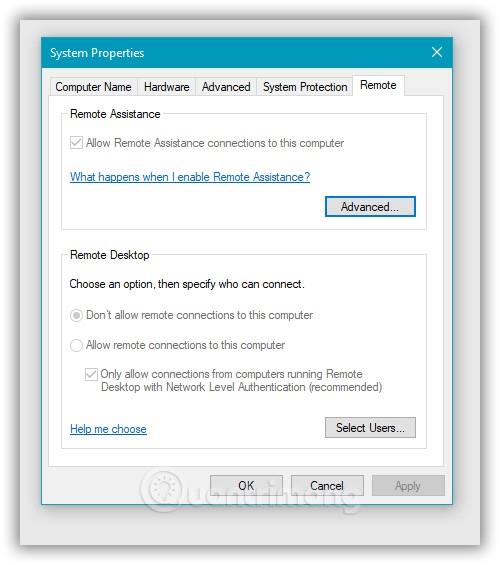Удаленный рабочий стол — это встроенное решение удаленного доступа Windows. Он позволяет получать удаленный доступ к компьютерам других людей и наоборот для решения проблем или работы.
Чтобы включить удаленный рабочий стол в Windows 10 , вам необходимо выбрать несколько настроек и включить их. Первая настройка — проверить, включена ли удаленная помощь или нет, затем вам нужно проверить, включен или нет «Разрешить удаленные подключения к этому компьютеру». Оба эти параметра важны для доступа по протоколу удаленного рабочего стола (RDP) на компьютерах с Windows.
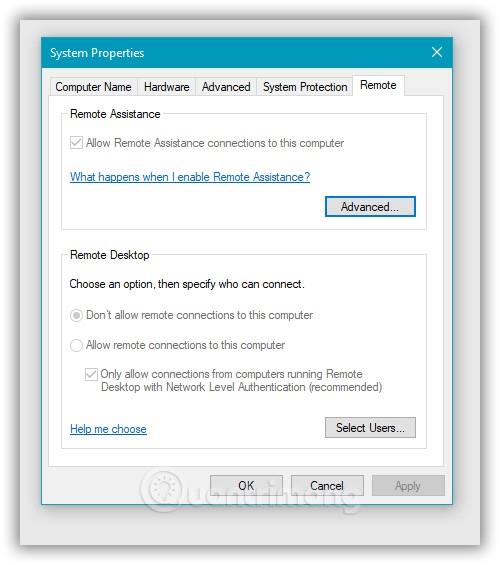
Некоторые пользователи сообщают, что опция «Разрешить удаленные подключения к этому компьютеру» на их компьютере с Windows 10 по умолчанию заблокирована. Система автоматически выбирает опцию «Не разрешать удаленные подключения к этому компьютеру», и изменить ее невозможно. Так что делать?
В этой статье LuckyTemplates расскажет вам, как решить вышеуказанную проблему.
Действия по исправлению ошибки отсутствия выбора «Разрешить удаленные подключения к этому компьютеру»:
Шаг 1. Нажмите Win + R , чтобы открыть «Выполнить », затем введите regedit, затем Enter , чтобы открыть редактор реестра.
Шаг 2. Получите доступ к ключу: Компьютер\HKEY_LOCAL_MACHINE\SOFTWARE\Policies\Microsoft\Windows NT\Terminal Services.

Шаг 3. На правой панели найдите fDenyTSConnections и дважды щелкните его, чтобы открыть. Значение fDenyTSConnections — 0 или 1 , что соответствует разрешению или запрету удаленных подключений с помощью служб терминалов или удаленного рабочего стола. Если у вас его нет, вы можете создать значение DWORD и переименовать его в fDenyTSConnections .
Шаг 4. Введите значение 0 в поле «Значение» fDenyTSConnections и нажмите «ОК» , чтобы сохранить изменения.
Шаг 5. Закройте редактор реестра и перезагрузите компьютер.
Все, после перезагрузки компьютера проблема блокировки опции «Удаленный рабочий стол» в Windows 10 будет решена.
Удачи!